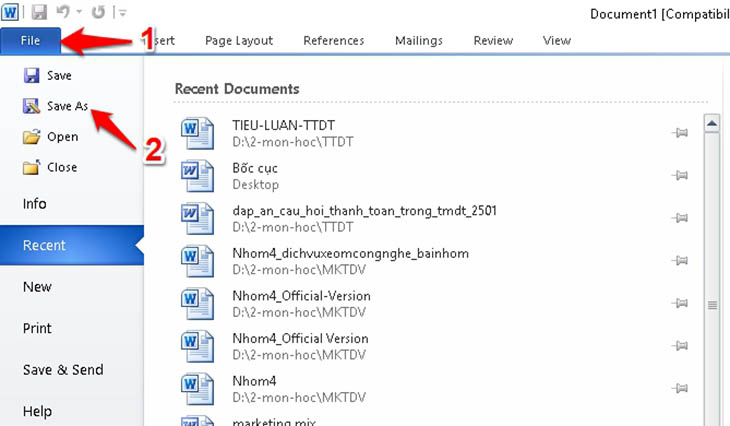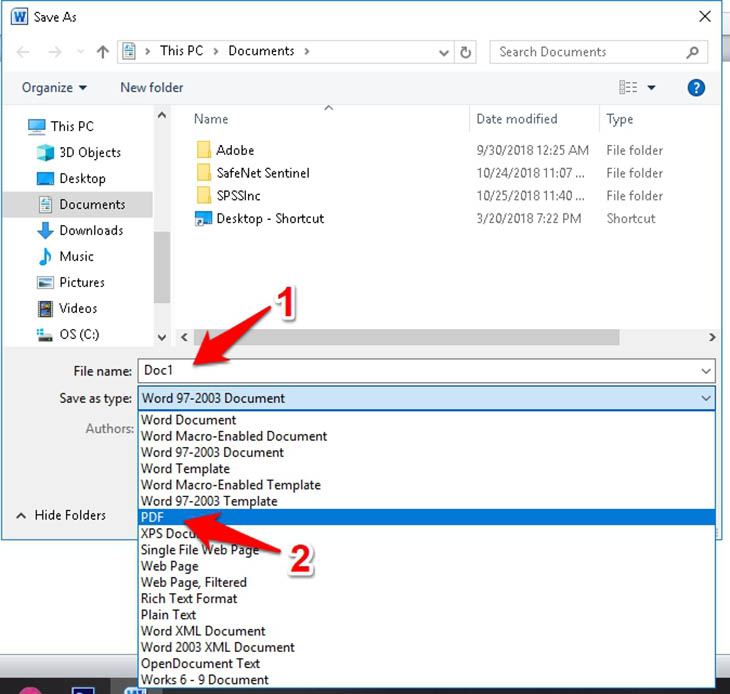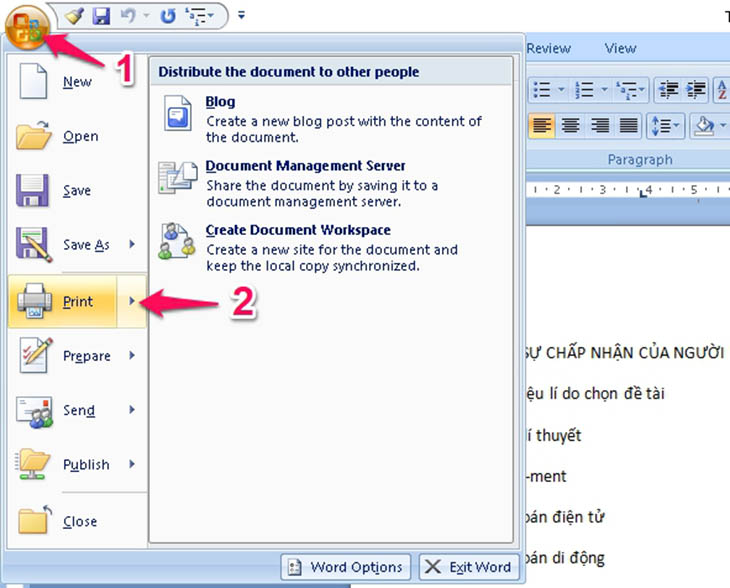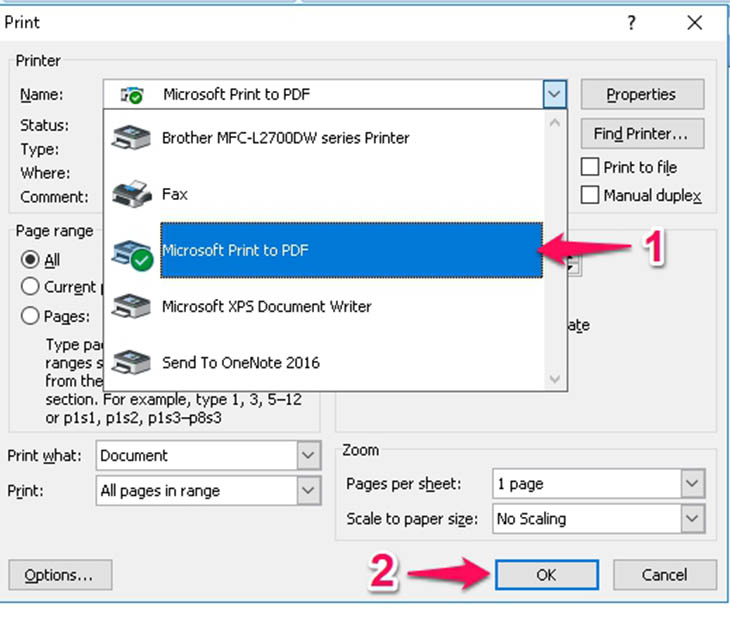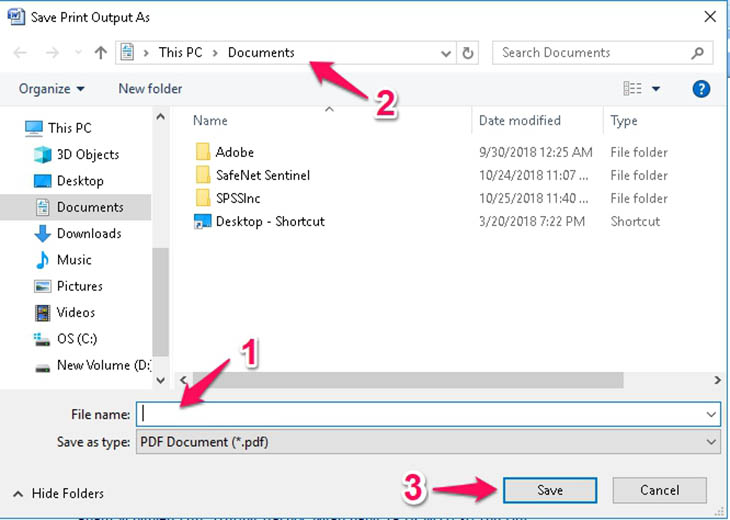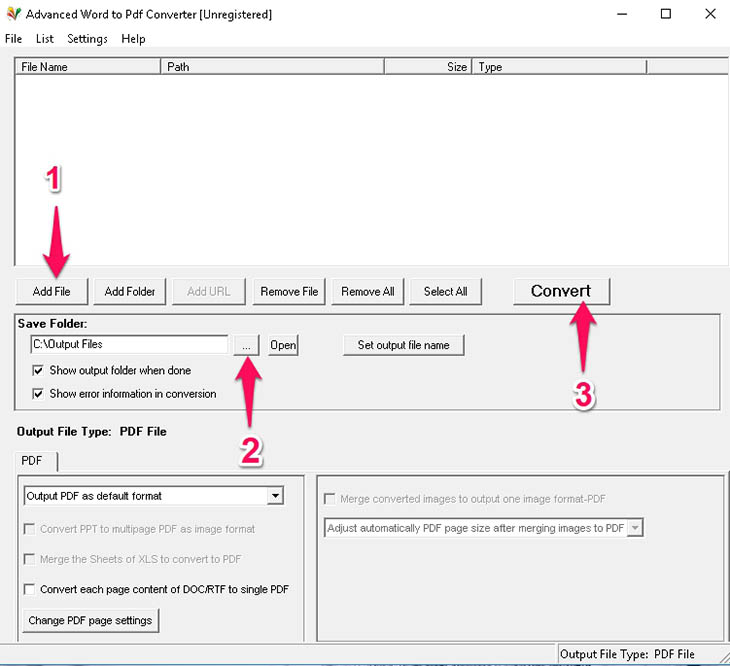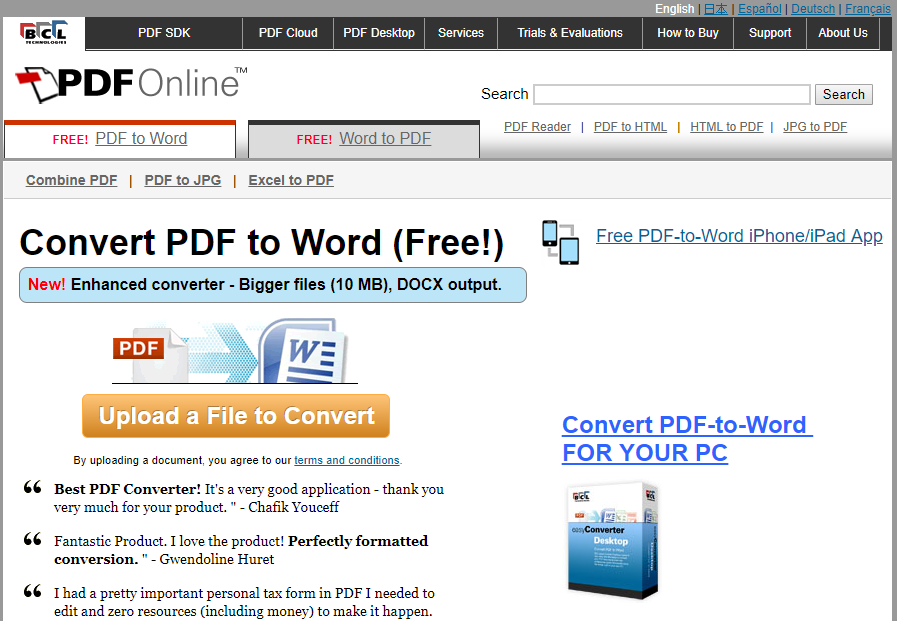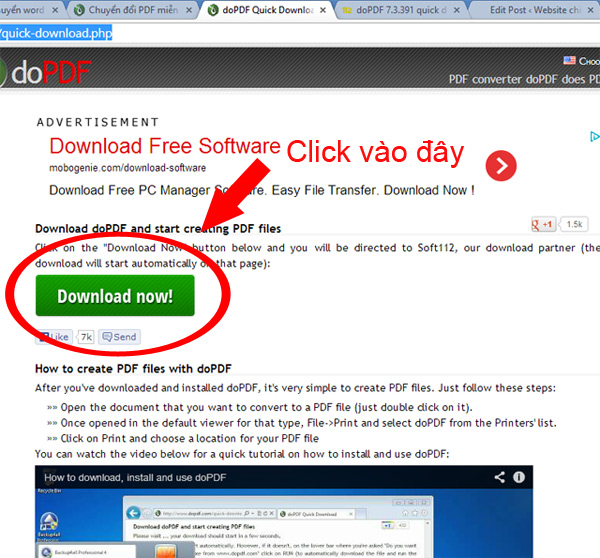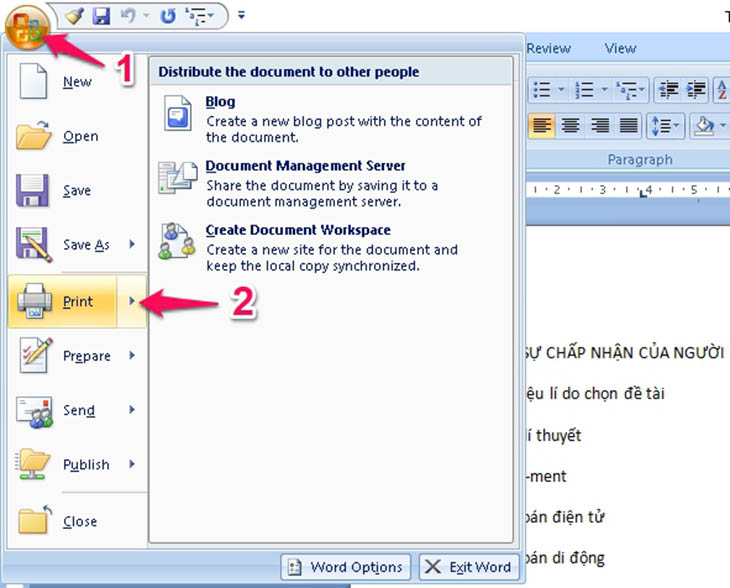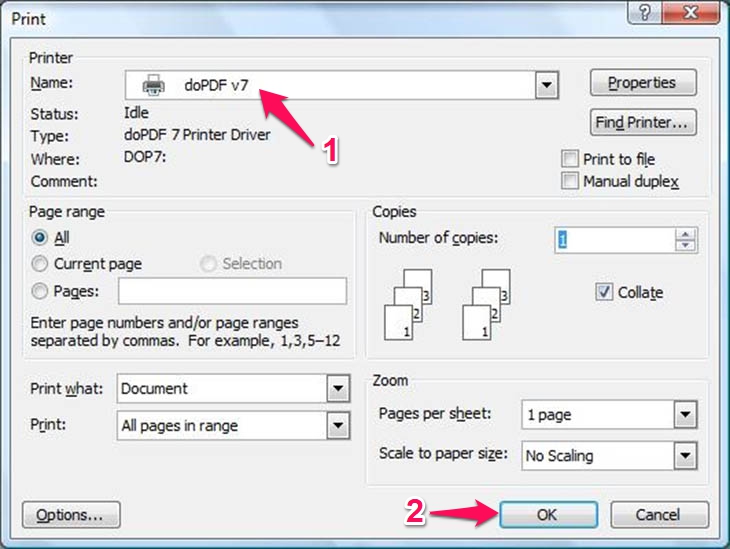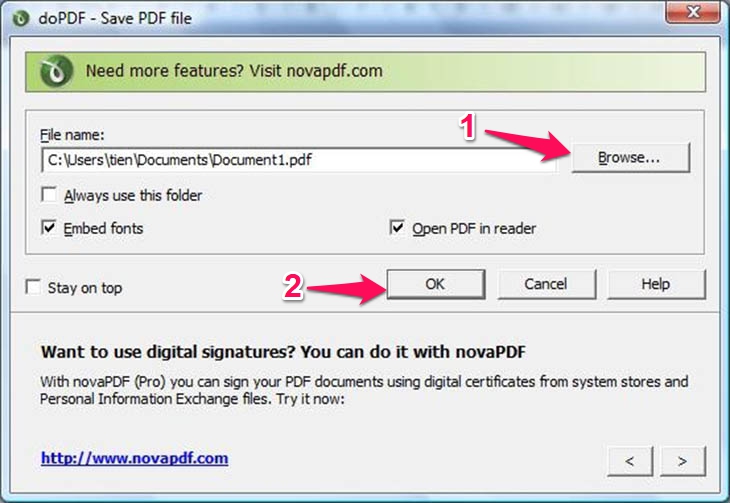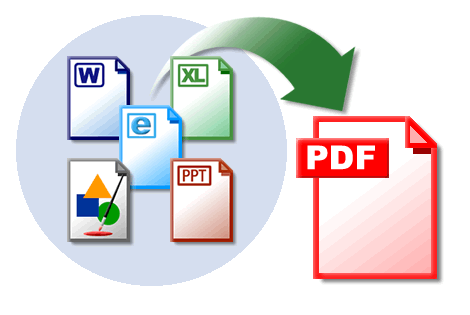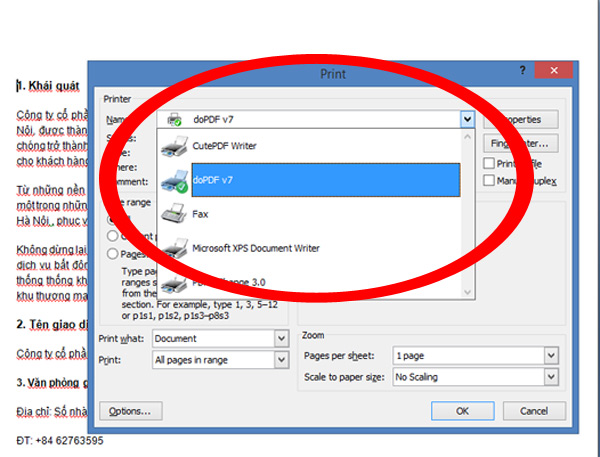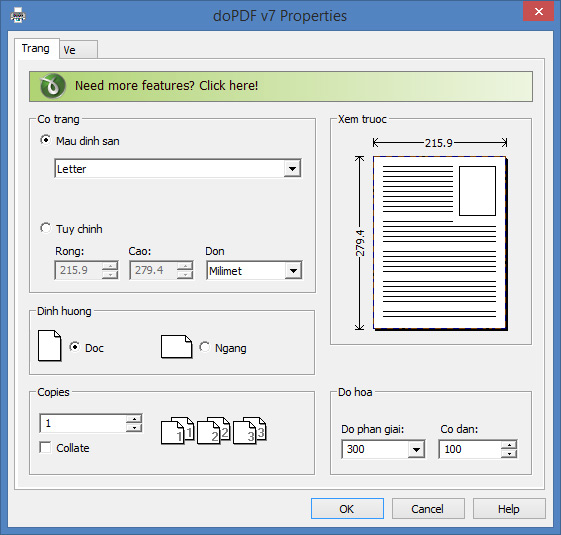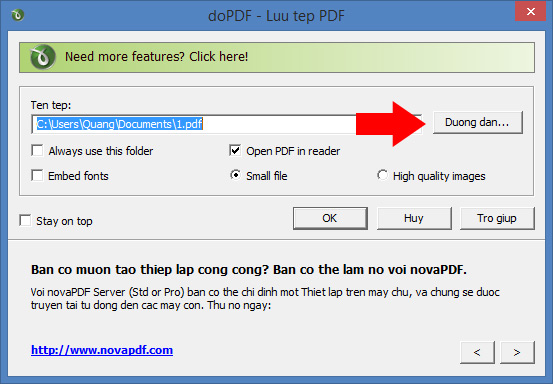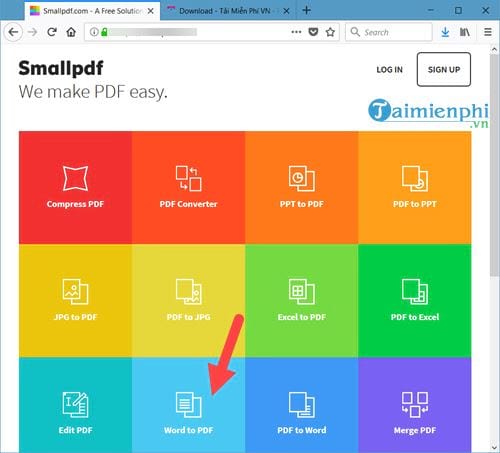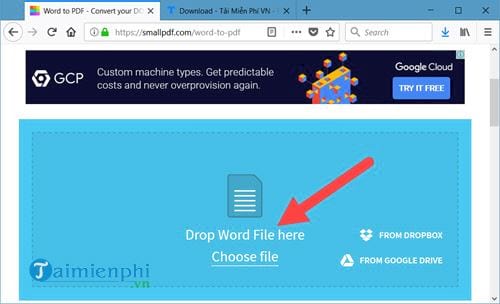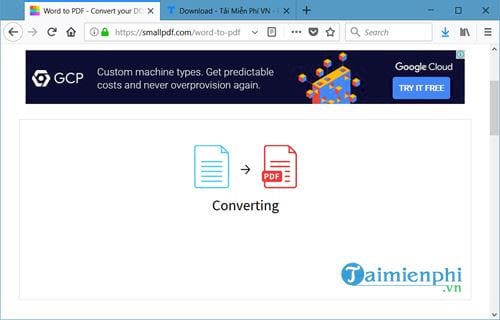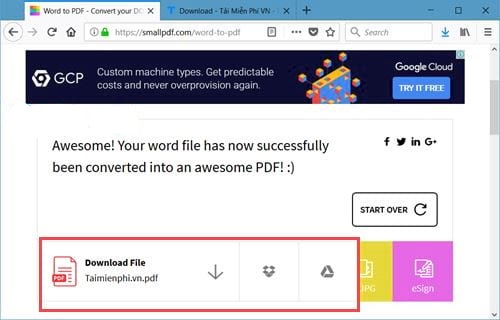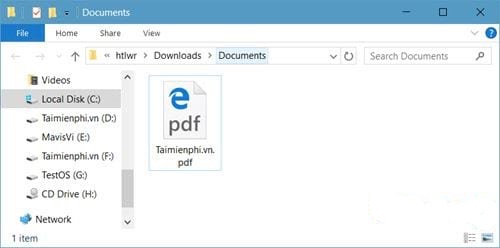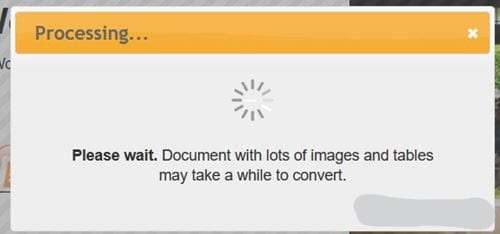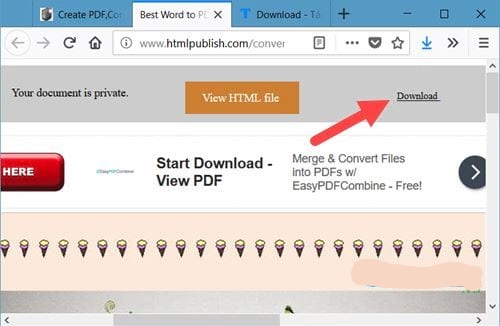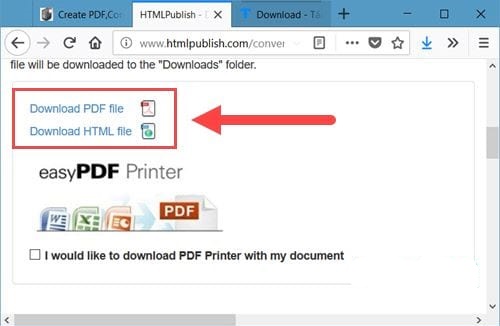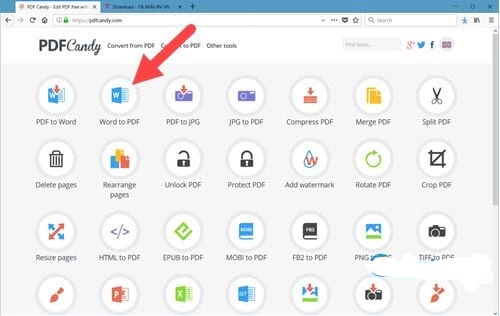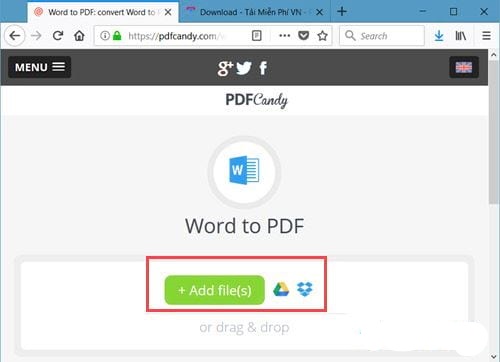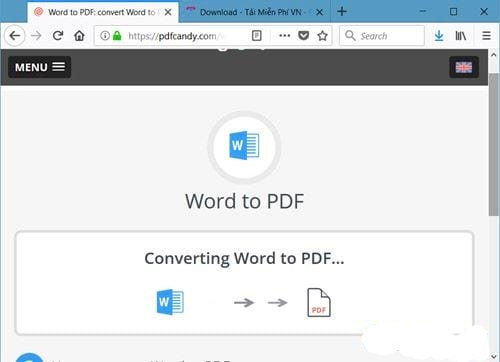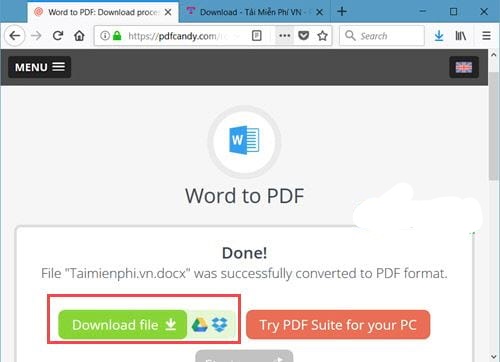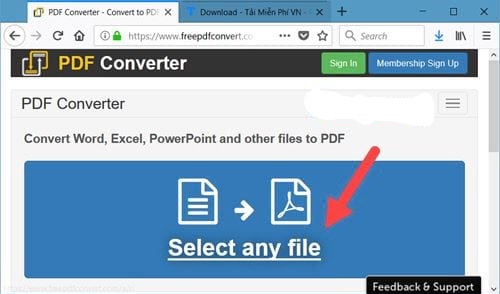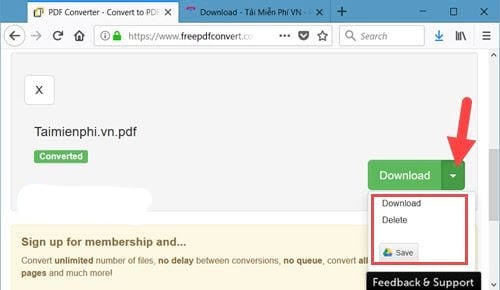Chuyển Word sang PDF trong thời buổi hiện nay là một vấn đề không quá mới khi công nghệ thông tin cũng như các nhu cầu về làm việc online phát triển. Bạn có thể tìm kiếm cực kỳ dễ dàng các công cụ chuyển Word sang PDF cùng với một vài thao tác hướng dẫn
I. Tại sao cần chuyển word sang PDF?
Có rất nhiều lý do để người dùng lựa chọn chuyển word sang PDF nhưng bài viết sẽ liệt kê cho bạn 2 lý do cơ bản và phổ biến nhất mà nhiều người lựa chọn. Đó là:
- Định dạng bảo mật của PDF: Mặc dù word là định dạng phổ biến nhất hiện nay nhưng lại được đánh giá là định dạng không có tính bảo mật cao như PDF. Vậy nên trước khi upload một tài liệu nào đó bạn nên chuyển đổi chúng sang định dạng PDF
- Tình trạng nhảy chữ: Khi đi in dưới định dạng word, bạn thường gặp tình trạng này và sửa lại. Dù là văn bản dài hay ngắn thì việc sửa lại cũng tốn rất nhiều thời gian và công sức. Vậy nên chuyển sang PDF là rất cần thiết.
Tuy nhu cầu là hết sức cần thiết nhưng vẫn có rất nhiều câu hỏi và vấn đề đặt ra về việc chuyển từ định dạng word sang PDF như
- Cách chuyển word sang pdf thực hiện như thế nào?
- Làm sao để chuyển word sang pdf online hay chuyển word sang pdf 2010 hoặc chuyển word sang pdf không bị lỗi font, chuyển word sang pdf không bị lỗi mục lục...
- Trang web nào hướng dẫn chuyển word sang pdf chuẩn nhất?
- Những phần mềm nào là phần mềm chuyển word sang pdf miễn phí tốt nhất, phần mềm chuyển word sang pdf không lỗi font, phần mềm chuyển word sang pdf full crack...
- Hướng dẫn cách download phần mềm chuyển word sang pdf miễn phí tìm ở đâu?
- Các trang web nào chuyển word sang pdf online miễn phí
- ...
II. Hướng dẫn các cách chuyển word sang pdf nhanh chóng và dễ làm nhất.
1. Sử dụng tính năng Save as
Bước 1: Mở file word cần chuyển, sau đó nhấn vào File hoặc biểu tượng Office ở góc trên bên trái màn hình, rồi di chuyển chuột đến mục Save as sẽ hiện ra danh sách các dạng file. Ở đây bạn có thể lưu và chọn tiếp mục PDF.
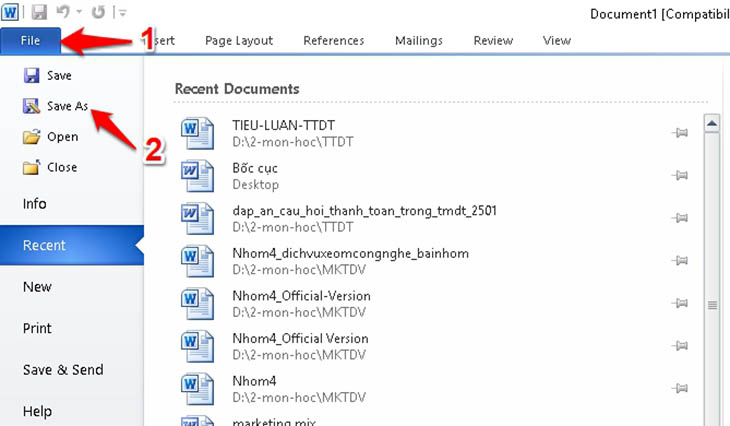
Bước 2: Cửa sổ mới xuất hiện bạn đặt tên cho file PDF, ở mục Save as type bạn chọn PDF và nhấn Save để bắt đầu chuyển đổi file.
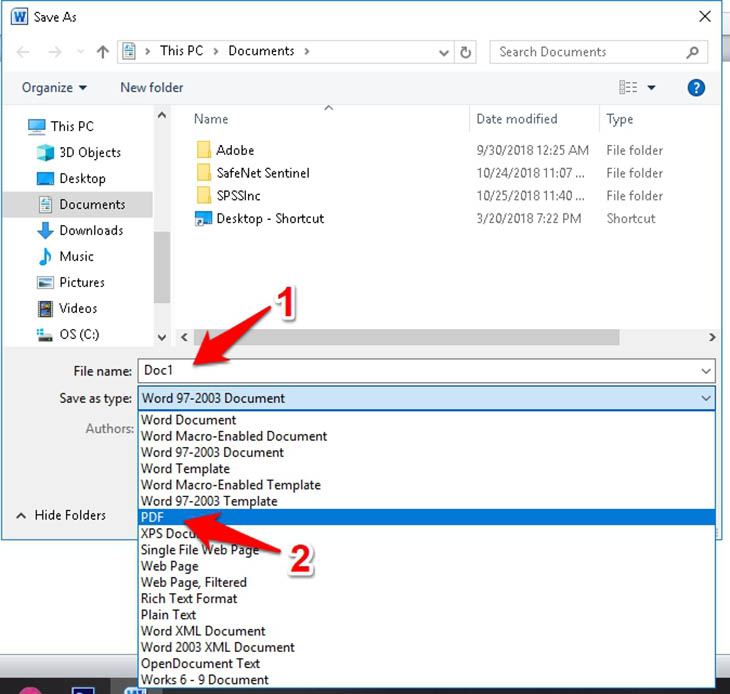
2. Sử dụng tính năng Print
Bước 1: Mở file word cần chuyển sang PDF, sau đó nhấn vào File hoặc biểu tượng Office ở góc trên bên trái màn hình. Tại đây bạn nhấn vào mục Print hoặc khi mở file lên bạn dùng tổ hợp phím Ctrl + P.
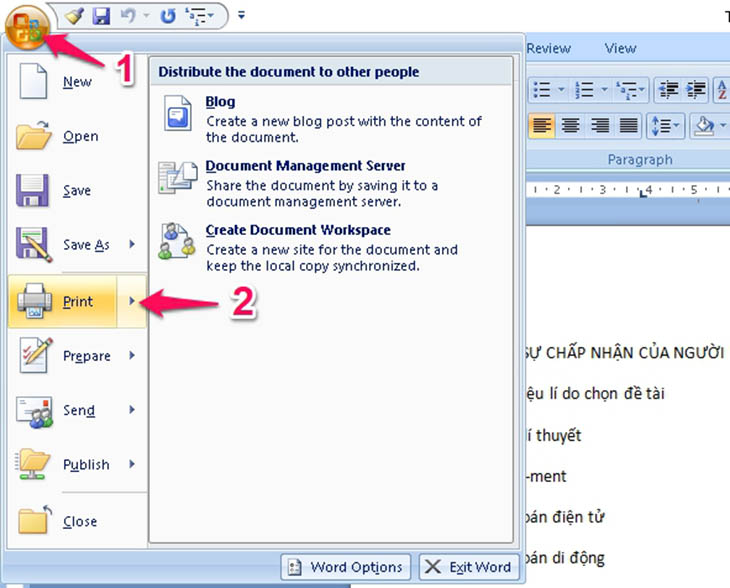
Bước 2: Hộp thoại Print xuất hiện, ở phần Printer chọn mục Microsoft Print to PDF, tiếp đó nhấn Print hoặc OK để tiến hành xuất file PDF.
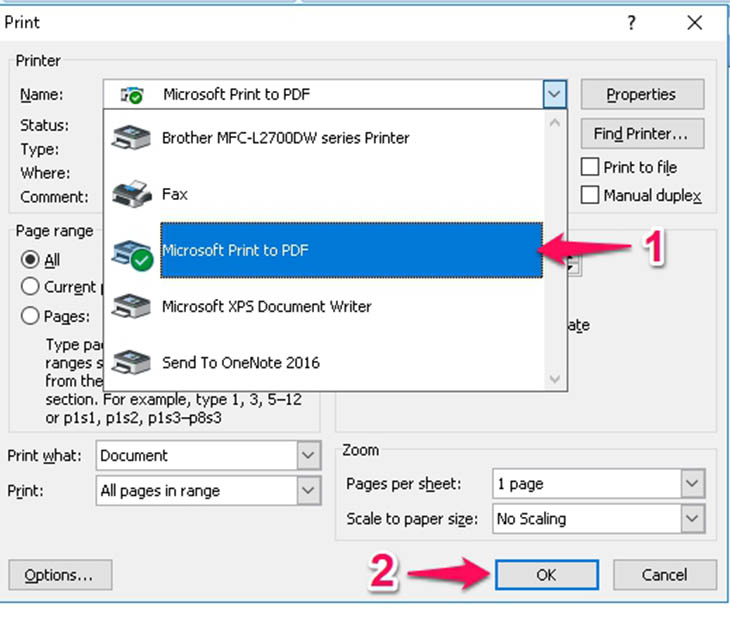
Bước 3: Hộp thoại Save Print Output As hiện lên, bạn cần điền 2 thông tin là tên và chọn nơi lưu file. Để hoàn tất chuyển file Word sang PDF nhấn Save.
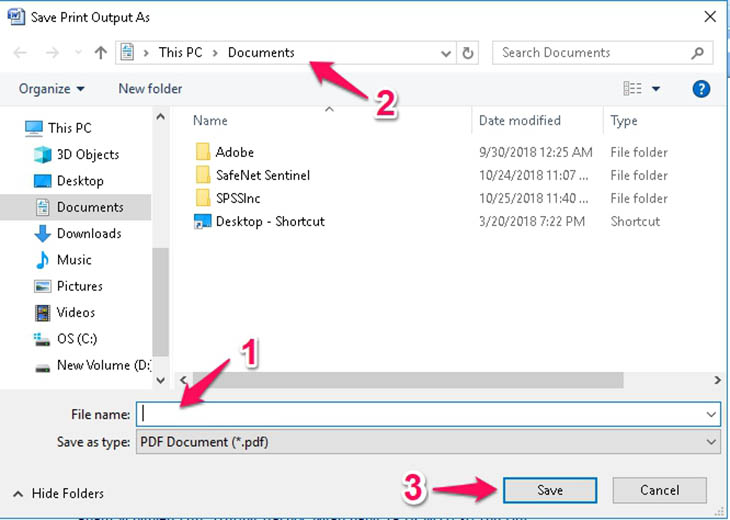
3. Sử dụng phần mềm chuyển file Word sang PDF
Phần mềm Advanced Word to Pdf Converter
Đây là một trong những phần mềm chuyển word sang PDF miễn phí mà bạn có thể sử dụng, đồng thời cho phép bạn tạo file PDF từ các file có định dạng khác nhau như doc, docx, txt... mà vẫn giữ nguyên định dạng trong file gốc, giúp công việc in ấn dễ dàng hơn bao giờ hết.
Ưu điểm:
- Sử dụng phần mềm hoàn toàn miễn phí.
- Chuyển được nhiều file cùng một thời điểm. Bạn chỉ việc chọn những file Word đó đặt chung một Folder và click Add Folder, tất cả các file Word bên trong sẽ hiển thị trực tiếp trên danh sách hàng đợi của chương trình.
Nhược điểm: Hỗ trợ các hệ điều hành từ Windows 2000 và cao hơn.
Cách sử dụng phần mềm Advanced Word to Pdf Converter:
Sau khi download Advanced Word to Pdf Converter và cài đặt xong, bạn mở phần mềm lên và thực hiện như sau:
- Trên giao diện của Advanced Word to Pdf Converter Free, chọn Add File để mở file Word cần chuyển đổi.

- Bấm Add File để mở file word cần chuyển.
- Bấm vào dấu ba chấm ở phần Save Folder để chọn nơi lưu file PDF. Tại mục Output File Type, bạn có thể chọn tùy ý kiểu file PDF đầu ra:
- Output PDF as default format: File PDF với định dạng mặc định.
- Output PDF as image format: File PDF đầu ra với định dạng ảnh.
- Sau khi thiết lập đầy đủ các thông số, click Convert để quá trình chuyển đổi diễn ra.
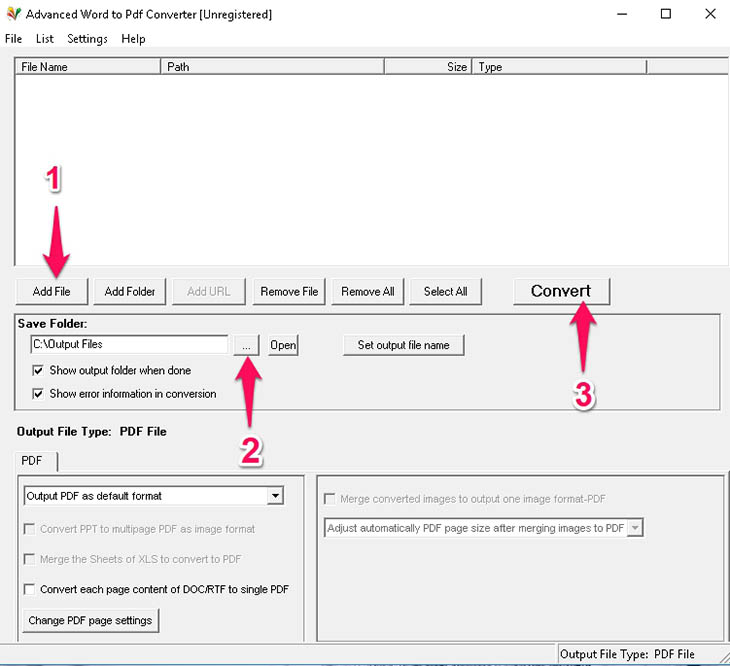
4. Chuyển đổi trực tuyến qua các trang web
Trang pdfonline.com
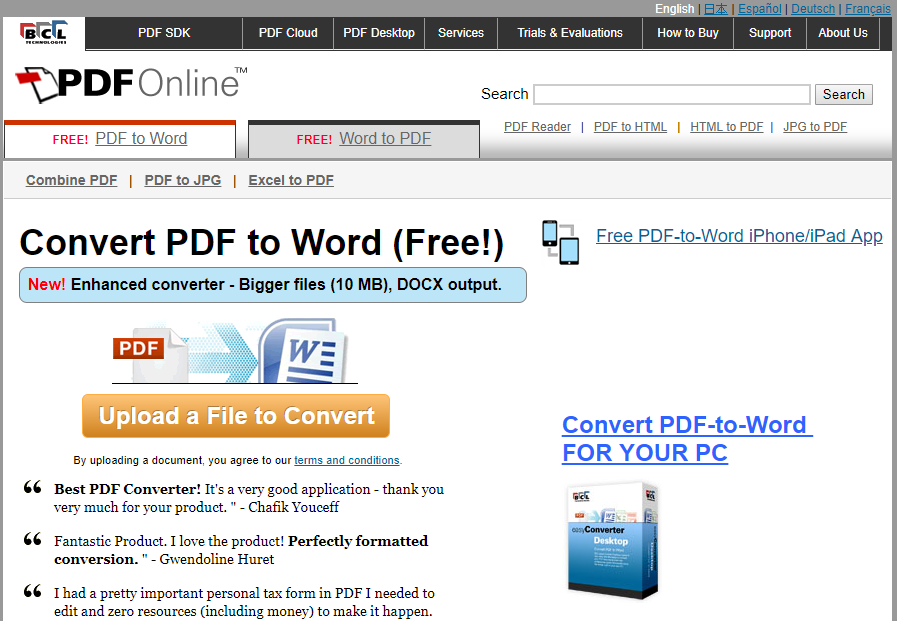
- Bước 1: Sau khi truy cập địa chỉ trang web, bạn chọn chức năng chuyển đổi đang cần, ví dụ chọn mục Word to PDF Online, tiếp đó nhấn chọn Upload a File to Convert... để mở file cần chuyển.
- Bước 2: Khi hoàn thành việc chuyển, có thể xem trước file PDF ở mục View PDF File Hoặc nhấn Download để tải file về máy.
Trang Online Convert
Bước 1: Truy cập địa chỉ trang web ở trên, rồi nhấn Choose Files để mở file cần chuyển.
Bước 2: Phía bên dưới sẽ có mục Optional settings gồm:
- Use OCR: Nếu file đang ở dạng công thức toán học, vật lý thì tích vào Optional character recognition.
- Source language: lựa chọn ngôn ngữ để chuyển đổi sang.
- Deskew: Nếu file có hình ảnh thì bạn tích vào Auto align scanned images để căn chỉnh hình ảnh.
Cuối cùng để chuyển đổi và tải về nhấn Start Convert.
III. Các phần mềm chuyển word sang PDF miễn phí
1. Phần mềm DoPDF
Phần mềm doPDF
Đây là phần mềm được xem là máy in ảo PDF, cũng là một phần mềm chuyển word sang PDF miễn phí được nhiều người lựa chọn tin dùng. Sau khi cài đặt bạn chỉ cần mở một tài liệu bất kỳ sau đó chọn Print và chọn in bởi phần mềm doPDF.
Ưu điểm:
- Hoàn toàn miễn phí.
- Hỗ trợ hơn 20 ngôn ngữ để sử dụng.
- Dung lượng nhỏ, ít tốn dung lượng.
Nhược điểm: Chỉ hỗ trợ hệ điều hành Windows.
Download phần mềm này tại địa chỉ, sau đó click vào link trên trang web hiện ra giống như sau:
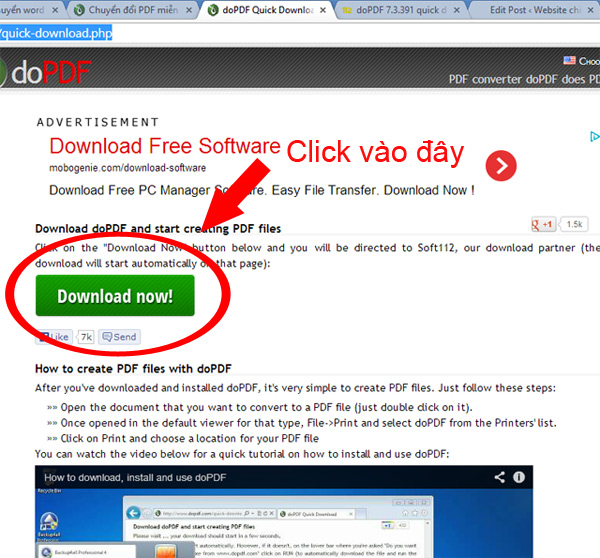
Sau khi kick vào Download now, điều hướng đến một website mới và đợi khoảng 5s website sẽ tự động get link download. Sau đó cài đặt là ok.
Cách sử dụng phần mềm doPDF:
Bước 1: Mở phần mềm lên sau khi hoàn tất cài đặt, rồi mở file word cần chuyển rồi chọn Print ở tab File.
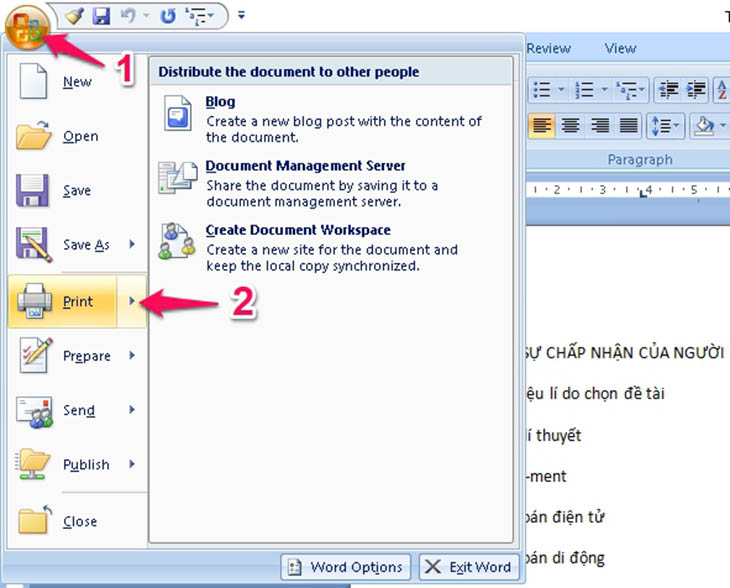
Bước 2: Trong hộp thoại mới ở phần Name bạn chọn doPDF v7 và bấm OK.
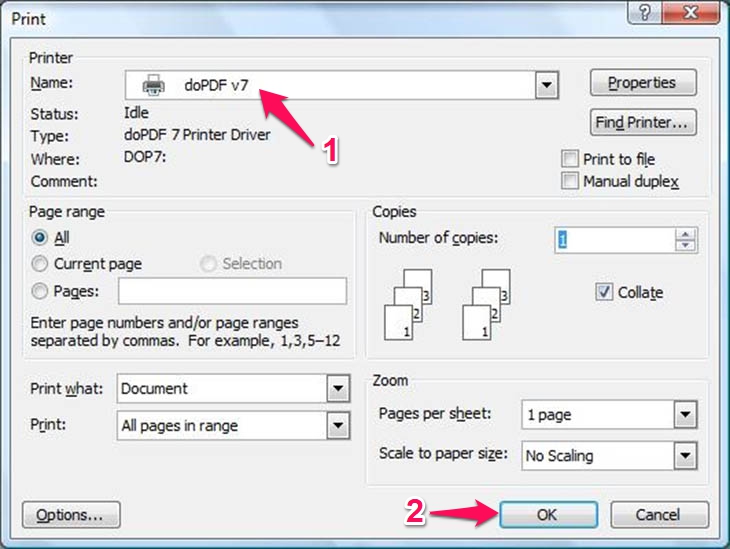
Bước 3: Tiếp theo là chọn nơi lưu và đặt tên cho file ở phần File name rồi bấm OK để chuyển.
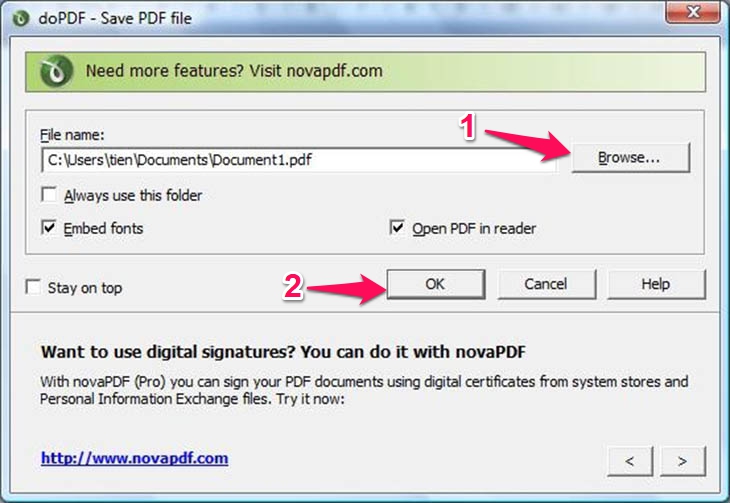
2. Phần mềm CutePDF
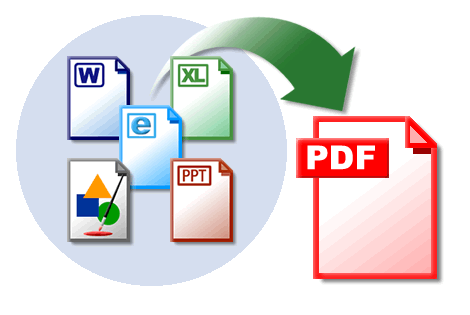
Trước tiên là download phần mềm và chọn bản thích hợp để tải tại địa chỉ sau
Sau khi tải về, các bước cài đặt rất đơn giản giống các phần mềm khác cứ next… rồi Finish là xong
Các bạn mở file word, Excel… mà mình muốn chuyển sang PDF lên, sau đó ấn Ctrl + P để thực hiện việc chuyển đổi. Ở phần chọn máy in các bạn lựa chọn máy in là doPDF hoặc cutePDF là được. Giả sử chọn CutePDF
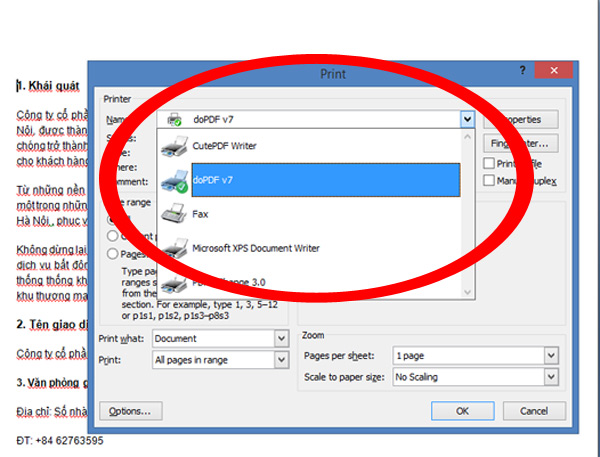
Chọn CutePDF Writer sau đó ấn vào Properties để lựa chọn mục cho phù hợp:
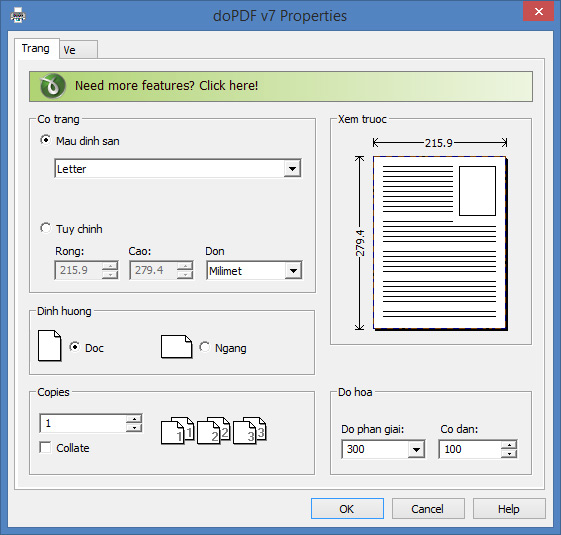
Sau đó ấn OK để lưu lại rồi tiếp tục như sau:
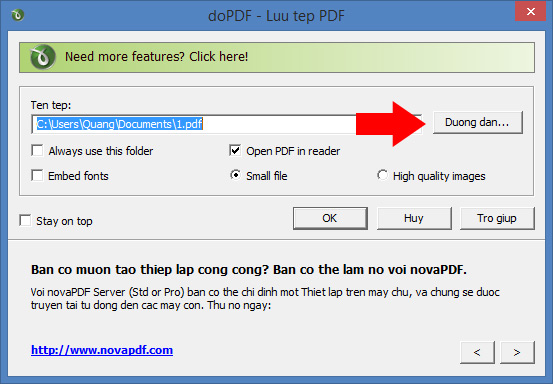
Chọn đường dẫn và lựa chọn nơi lưu lại file pdf này.
IV. Top các trang web chuyển word sang pdf online miễn phí
1. SmallPDF
SmallPDF được biết đến là một trang web chuyển word sang PDF hoàn toàn miễn phí với nhiều công cụ tiện ích như
- Công cụ nén file PDF - Compress PDF.
- Chuyển đổi ảnh sang PDF- JPG to PDF.
- Chuyển đổi PDF sang dạng ảnh với PDF to JPG.
- Trộn file PDF - Merge PDF.
- Chia tách file PDF với Split PDF.
- Chuyển đổi Word sang PDF với Word to PDF.
- Chuyển đổi Excel sang PDF với Excel to PDF.
- Chuyển đổi PowerPoint (PPT) sang PDF với PPT to PDF.
- Mở khóa file PDF với Unlock PDF.
Tuy nhiên trong bài viết này chúng ta sẽ chỉ đề cập đến việc chuyển Word sang PDF trực tuyến bằng công cụ SmallPDF này, còn các định dạng khác và cách chuyển bạn chỉ cần áp dụng tương tự là có thể làm được một cách dễ dàng.
Bước 1: Hãy truy cập vào trang web SmallPDF và sau đó lựa chọn Word to PDF nhé.
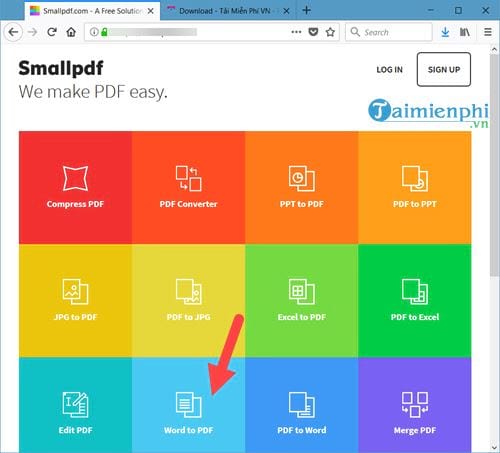
Bước 2: Với SmallPDF, bạn được hỗ trợ chuyển file từ máy tính, Dropbox hay Google Drive cực kỳ dễ dàng. Với file từ máy tính chỉ cần bạn nhấn vào Choose File và chọn đến file đó hoặc kéo thả file đó vào đây.
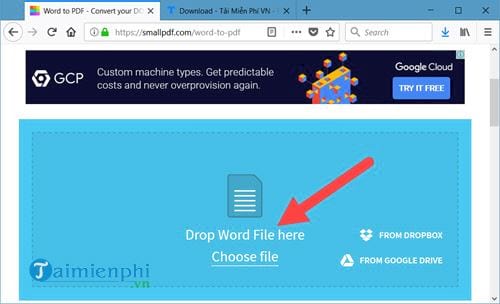
Quá trình Converting sẽ diễn ra tùy vào số lượng file, dung lượng file bạn muốn chuyển Word sang PDF trực tuyến.
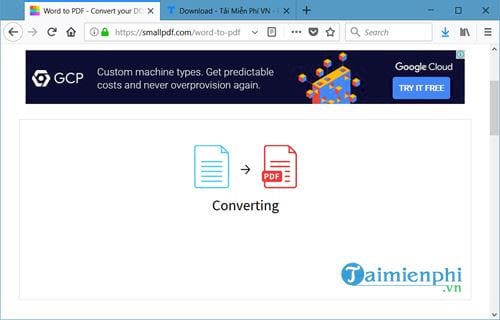
Bước 3: Sau khi hoàn tất bạn có thể tải về máy tính hoặc lưu trực tiếp trên Dropbox, Google Drive.
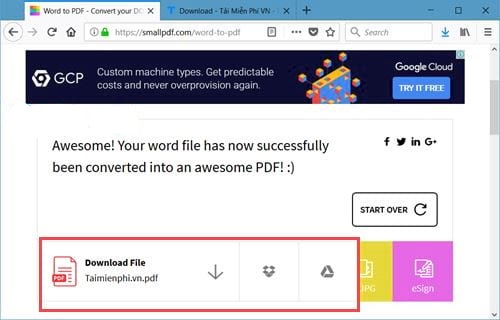
Và bạn có thể mở lại file PDF vừa chuyển Word sang PDF trực tuyến bằng SmallPDF để xem việc chuyển đổi có vấn đề gì không.
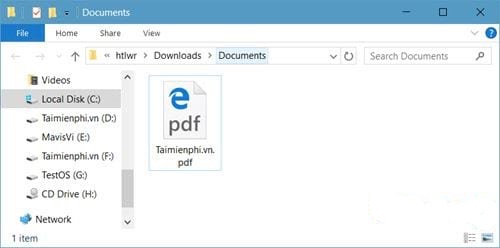
2. Pdfonline
Chuyển Word sang PDF trực tuyến bằng Pdfonline chính là sự lựa chọn tuyệt vời cho dịch vụ đơn giản, hiệu quả, không giao diện màu mè bắt mắt mà lại miễn phí. Pdfonline hỗ trợ chuyển đổi rất nhiều loại như Word, Excel, PowerPoint, các file ảnh như JPG, PNG hoặc TIFF, GIF.
Bước 1: Để chuyển Word sang PDF trực tuyến với Pdfonline bạn truy cập vào địa chỉ, sau đó lựa chọn Word to PDF và chọn lựa tiếp upload a File to Convert.

Bước 2: Sau đó bạn tiến hành chọn lựa file cần chuyển như Word, Excel hoặc file ảnh nếu bạn muốn.

Quá trình chuyển đổi nhanh hay chậm hoàn toàn phụ thuộc vào dung lượng file của bạn tải lên.
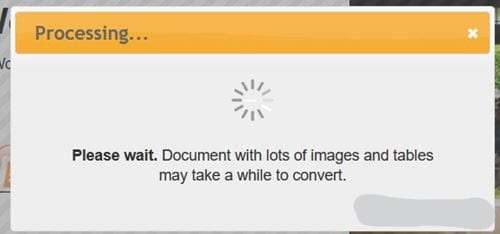
Bước 3: Sau khi chuyển xong bạn có thể trực tiếp xem lại phía dưới và nếu muốn có thể nhấn vào Download để tải file luôn.
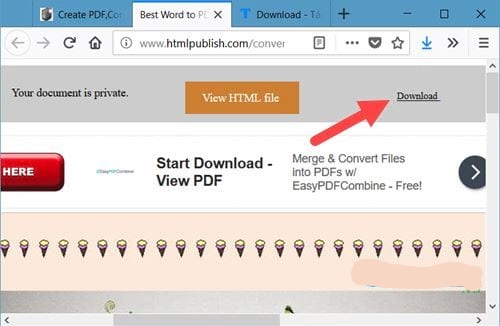
Bước 4: Pdfonline sẽ cho phép bạn tải dưới dạng PDF như đề bài hoặc dạng HTML file nếu bạn muốn, chỉ việc click vào đó để tải về mà thôi.
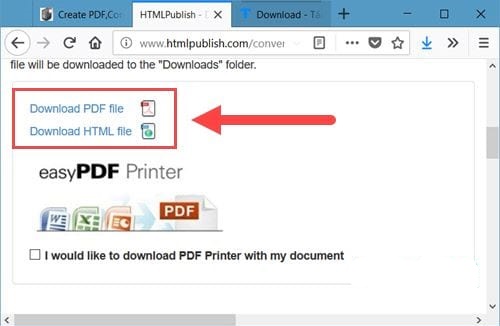
3. Pdfcandy
Pdf Candy không chỉ là sự lựa chọn tuyệt vời khi chuyển Word sang PDF mà còn rất nhiều công cụ hỗ trợ cho file PDF ở dịch vụ đa năng mà bạn có thể tự mình khám phá.
Bước 1: Bạn cần phải truy cập vào link sau, sau khi trang chủ hiện ra chọn Word to PDF, một trong hàng trăm tính năng tuyệt vời mà Pdf Candy hỗ trợ.
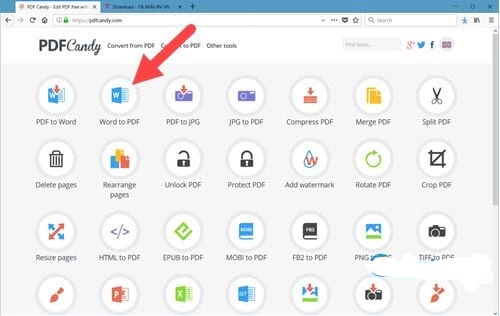
Bước 2: Pdf Candy cũng hỗ trợ chuyển đổi file từ trên cả Dropbox hay Google Drive cũng như rất nhiều trang web khác để người sử dụng thuận tiện làm việc. Ở đây bài viết hướng dẫn bạn sử dụng cách truyền thống là kéo thả file vào trong.
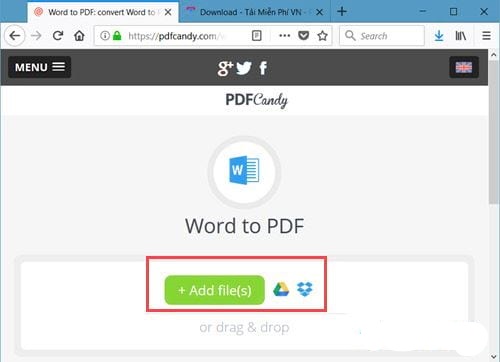
Bước 3: Quá trình chuyển đổi Word sang PDF bắt đầu, tùy vào dung lượng của file cũng như tốc độ đường truyền của bạn mà việc chuyển đổi sẽ diễn ra nhanh hay chậm.
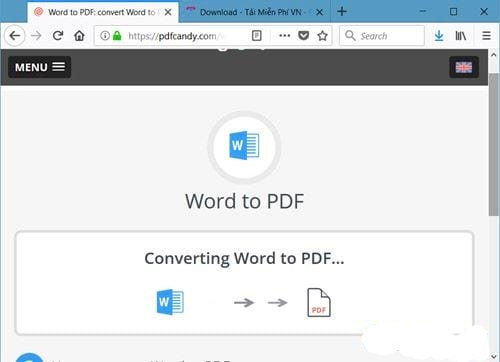
Bước 4: Khi hoàn tất chuyển Word sang PDF trực tuyến xong tương tư các trang khác, web sẽ cho bạn lựa chọn lưu về máy tính, Dropbox hay Google Drive.
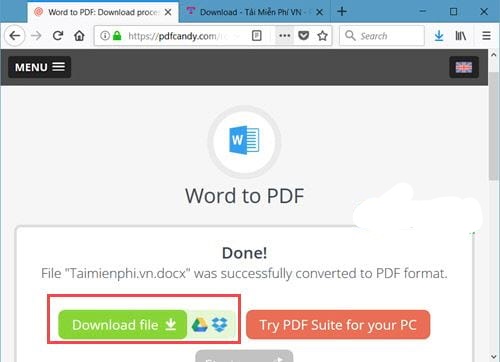
4. Freepdfconvert
Freepdfconvert chính là cái tên cuối cùng trong danh sách những trang web miễn phí mà bạn nên lựa chọn khi chuyển định dạng từ word sang PDF. Đây là dịch vụ web chuyển đổi file thông dụng, dễ sử dụng mà lại có cả giao diện tối ưu người dùng nhất hiện nay.
Bước 1: Để chuyển Word sang PDF trực tuyến bạn click chuột vào link sau, rồi tiếp đó kéo thả file Word của mình vào để tiến hành chuyển đổi nhé.
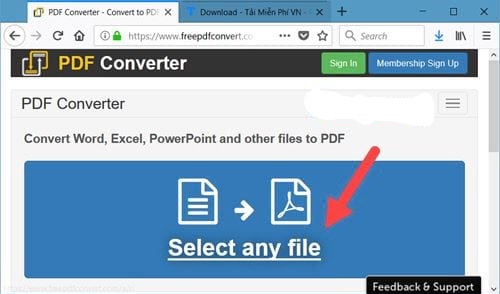
Bước 2: Sau khi chuyển đổi hoàn thành xong bạn có thể nhanh chóng tải file về máy. Bên cạnh đó, Freepdfconvert hỗ trợ thêm việc lưu file trực tiếp lên Google Drive nữa đó.
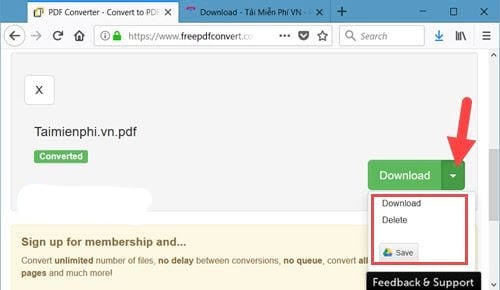
V. Kết luận
Vậy bạn đã có lựa chọn riêng của mình chưa? Nếu bạn không muốn tải phần mềm hay những chương trình chuyển word sang PDF miễn phí nhưng lại chiếm dung lượng máy thì có thể lựa chọn cách chuyển đổi đơn thuần hoặc truy cập vào những trang web chuyển word sang PDF trực tuyến mà vẫn miễn phí. Những hướng dẫn của bài viết ở trên sẽ giúp bạn thao tác dễ dàng hơn với các trang web, phần mềm đó. Cảm ơn và hẹn gặp lại!